8 年の 2022 つのベスト Android パスワード マネージャー アプリ (レビュー)
パスワードは、オンライン アカウントを安全に保ち、他のユーザーがアクセスできないように設計されています。 数十年前には数個のパスワードしか覚えていなかったので、それは悪い考えではありませんでしたが、今では何百もの Web サイトの別のパスワードを覚える必要があります。
指紋または顔認識で携帯電話のロックを解除するのが大好きです。 すべてのアプリやウェブサイトでパスワードの代わりに生体認証を使用できたら素晴らしいと思いませんか? 今日の Android パスワード マネージャー それを可能にします。
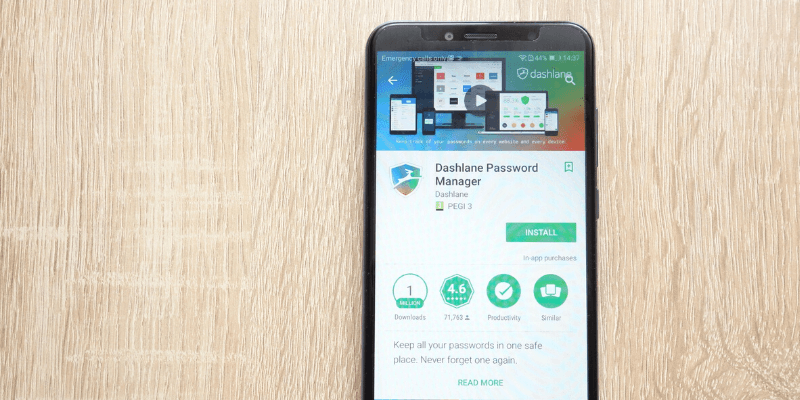
これらのアプリは強力で複雑なパスワードをすべて記憶し、顔や指を入力すると自動的にパスワードを入力します。 それだけでなく、使用するすべてのコンピューターとデバイスでパスワードを簡単に利用できるようにします。
パスワード管理ソフトウェアのジャンルは比較的安価で、成長しています。 サブスクリプションは月額わずか数ドルで手頃な価格であり、Android はすべての主要な代替手段でサポートされています. そのうちの XNUMX つを比較してレビューするので、自分に最適なものを選択するために必要な事実を知ることができます。
ほとんどのアプリは、 無料プラン、しかし、保存できるパスワードの数またはそれらを使用できるデバイスの数が制限される傾向があります. のLastPass 異なります。 その無料プランは、すべてのデバイス (Android スマートフォンを含む) のすべてのパスワードを管理し、ほとんどの人が必要とする以上の非常に多くの機能を備えています。
別の良い選択は Dashlane、ここ数年で大幅な改善が見られたアプリ。 Web アプリ、デスクトップ アプリ、モバイル アプリで一貫した魅力的で使いやすいインターフェイスを備えています。 無料プランでも十分に使い始めることができますが、パスワードが 50 個に達したら、サブスクリプションの支払いを開始する必要があります。
これらのアプリのいずれかがニーズを満たす必要がありますが、それらが唯一の選択肢ではありません。 残りの XNUMX つのアプリの多くには、興味深い機能とワークフローがあり、それらの長所と短所について説明します。
あなたに最適な Android パスワード マネージャーはどれですか? 続きを読んで見つけてください!
目次
このレビューで私を信頼する理由?
私の名前は Adrian Try です。パスワード マネージャーの大ファンです。 それらは優れたセキュリティを提供しながら私たちの生活を楽にしてくれます。まだ使用していない場合は、この Android パスワード マネージャーのレビューが参考になることを願っています.
2022 年に Linux PC で LastPass の無料プランを使い始めました。 私のすべてのウェブサイトのログイン情報をすぐに学習し、自動的にログインし始めました。 それは私の人生を簡素化し、私は売られました!
私が働いていた会社もこのアプリを使い始めたとき、LastPass によって Web サービスへのアクセスの管理がチームにとってより便利になったことに気付きました。 ログインの詳細を互いに共有したり共有解除したりでき、パスワードが変更された場合、全員のボールトが自動的に更新されます。 他の人がパスワードを見ることさえできずに、ログインを共有することさえできました.
最終的に私は転職し、Linux から Mac、Android から iPhone に切り替え、Apple の iCloud キーチェーンを使い始めました。 パスワードを共有する必要がなくなり、LastPass のいくつかの機能が恋しいとはいえ、この切り替えは非常にポジティブなものでした。
ここ数年、特にモバイルで他のパスワード マネジャーがどのように開発されてきたかに興味があったため、数週間かけてそれらを評価しました。 テストすることにしました Mac 及び iOS さまざまなバージョンがありましたが、Android ユーザーのレビューやフォーラムの投稿も参考にして、最適なものを探しました。 うまくいけば、私の旅があなたにぴったりのものを見つけるのに役立つことを願っています.
Android パスワード マネージャーを使用する必要があるのは誰ですか?
みんな! まだ使用していない場合は、ご利用ください。 それらをすべて頭に入れておくことはできません。紙にリストするべきではありません。 パスワード マネージャーを使用することは理にかなっており、より安全です。
パスワードが強力で一意であることを確認します。 それらはあなたのすべてのデバイスでそれらを利用できるようにし、ログインする必要があるたびにそれらを自動的に入力します.Androidスマートフォンでは、指紋(または顔認識)を使用して、実際にログインしていることを確認できます.
Android スマートフォンまたはタブレットでパスワード マネージャーをまだ使用していない場合は、今日から始めてください。
Android 向けの最高のパスワード マネージャー: おすすめのアプリ
最高の無料オプション: LastPass
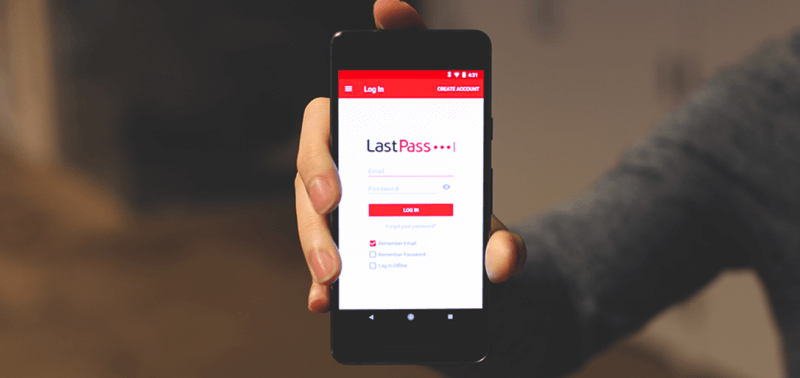
パスワードマネージャーにお金を払いたくない場合は、 のLastPass あなたのためのものです。 他のサービスの無料プランは長期間使用するには制限が多すぎますが、LastPass はすべてのパスワードをすべてのデバイスに同期し、ほとんどのユーザーが必要とする他のすべての機能 (共有、安全なメモ、パスワード監査) を提供します. さらに必要な場合は、追加の共有オプション、強化されたセキュリティ、アプリケーション ログイン、1 GB の暗号化ストレージ、優先テクニカル サポートを提供する有料サブスクリプションを選択できます。
LastPass の価格はここ数年で引き上げられましたが、依然として競争力があります。 LastPass は使いやすく、Android アプリにはデスクトップで楽しめるほとんどの機能が含まれています。 私たちの全文を読む LastPassレビュー.
LastPass は以下で動作します:
- デスクトップ: Windows、Mac、Linux、Chrome OS、
- モバイル: iOS、Android、Windows Phone、watchOS、
- ブラウザ: Chrome、Firefox、Internet Explorer、Safari、Edge、Maxthon、Opera。
今日のほとんどのユーザーは、複数のデバイスでアクセスする必要がある何百ものパスワードを持っています。 彼らは、保存できるパスワードの数を制限したり、使用できるデバイスを XNUMX つだけに制限したりする、他のパスワード マネージャーが提供する無料プランでは満足できないでしょう。 LastPass の無料プランは、これに加えてほとんどの人がパスワード マネージャーで必要とするすべてを提供する唯一のプランです。
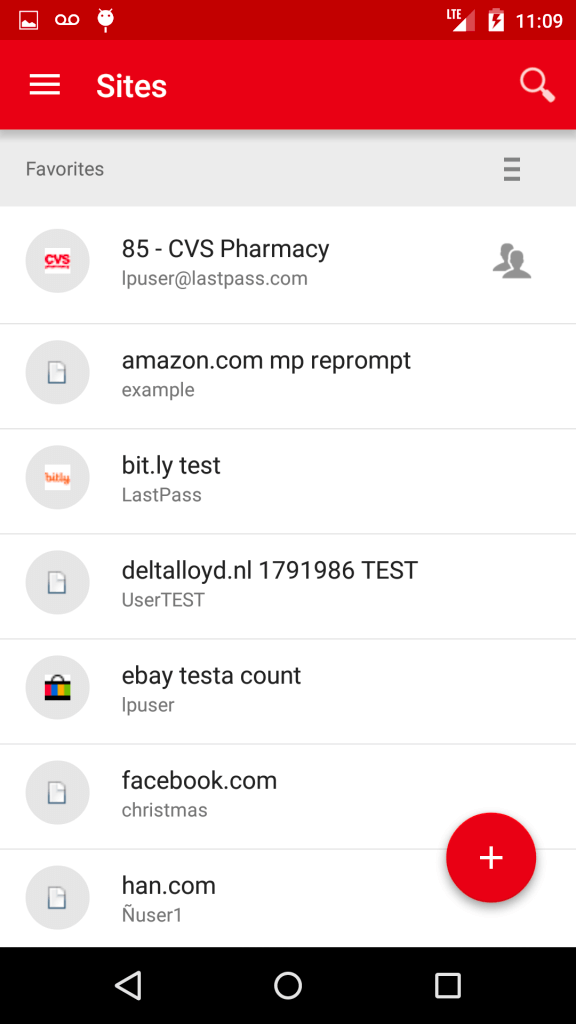
モバイル アプリを使用する場合、保管庫のロックを解除したり、サイトにログインしたりするために、常にパスワードを入力する必要はありません。 サポートされているデバイスでは、指紋認証が利用可能で、マスター パスワードの回復にも使用できます。
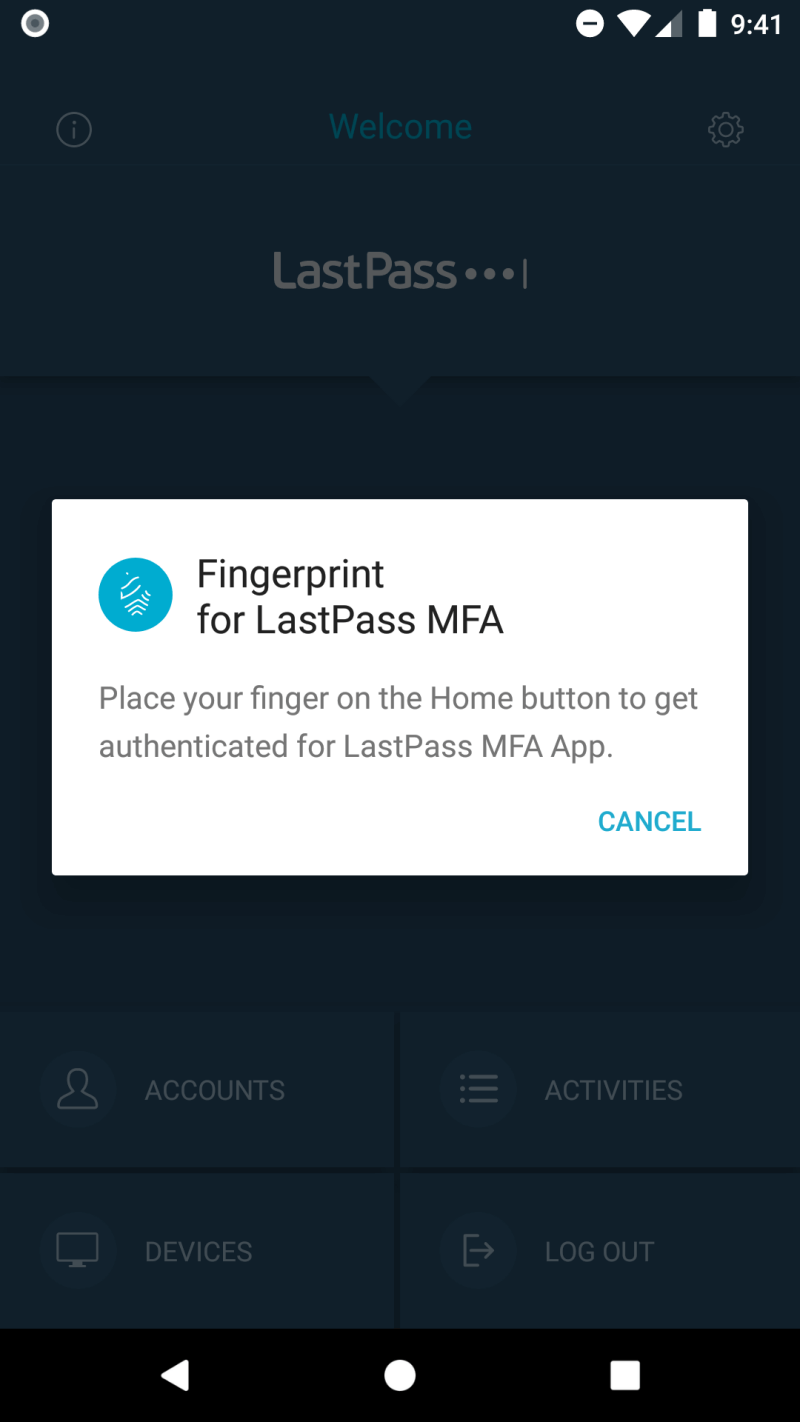
いくつかのパスワードを追加すると (別のパスワード マネージャーからそれらをインポートする場合は、Web インターフェースを使用する必要があります)、ログイン ページに到達したときにユーザー名とパスワードを自動入力できるようになります。 レビューで前述したように、最初に Android の Autofill 機能を有効にする必要があります。
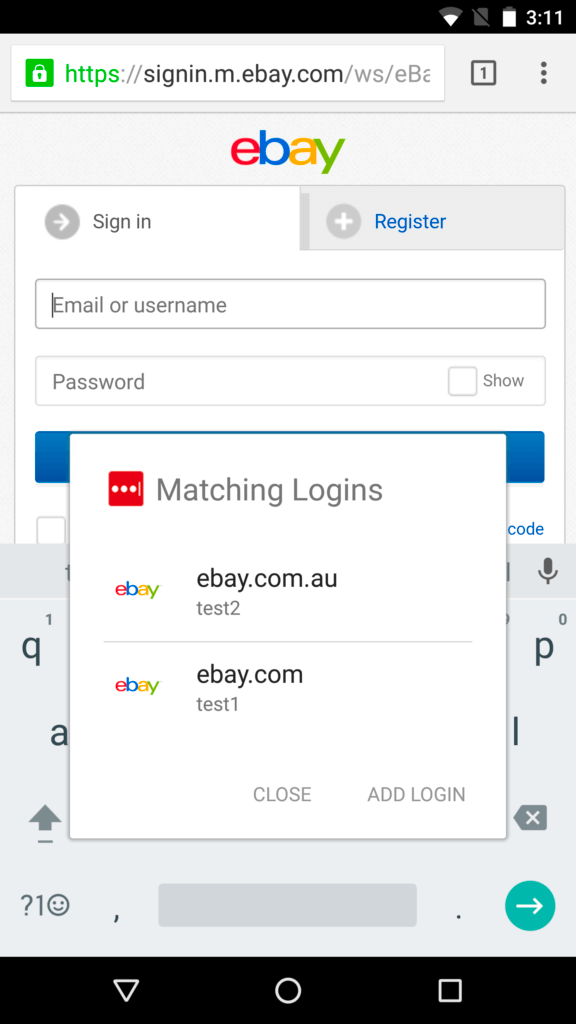
ログインはサイトごとにカスタマイズできます。 たとえば、銀行に簡単にログインしたくないし、ログインする前にパスワードを入力しなければならないことを好みます。
パスワード ジェネレーターのデフォルトは複雑な 16 桁のパスワードであり、解読することはほとんど不可能ですが、要件に合わせてこれをカスタマイズできます。
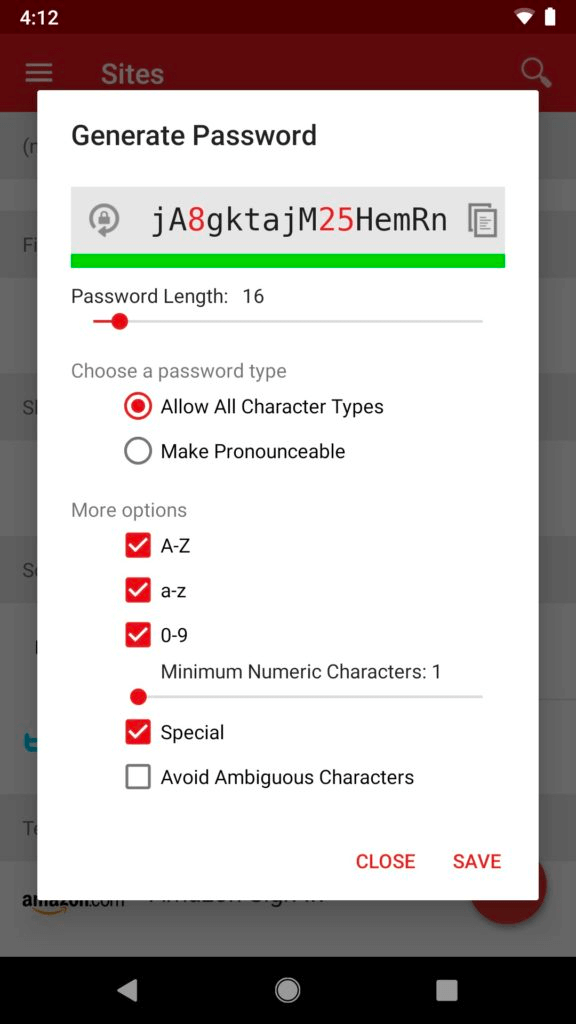
無料プランでは、パスワードを複数のユーザーと XNUMX 人ずつ共有できます。有料プランではさらに柔軟になります。たとえば、パスワードのフォルダー全体を選択したユーザーと共有できます。 LastPass も使用する必要がありますが、この方法で共有すると多くのメリットがあります。
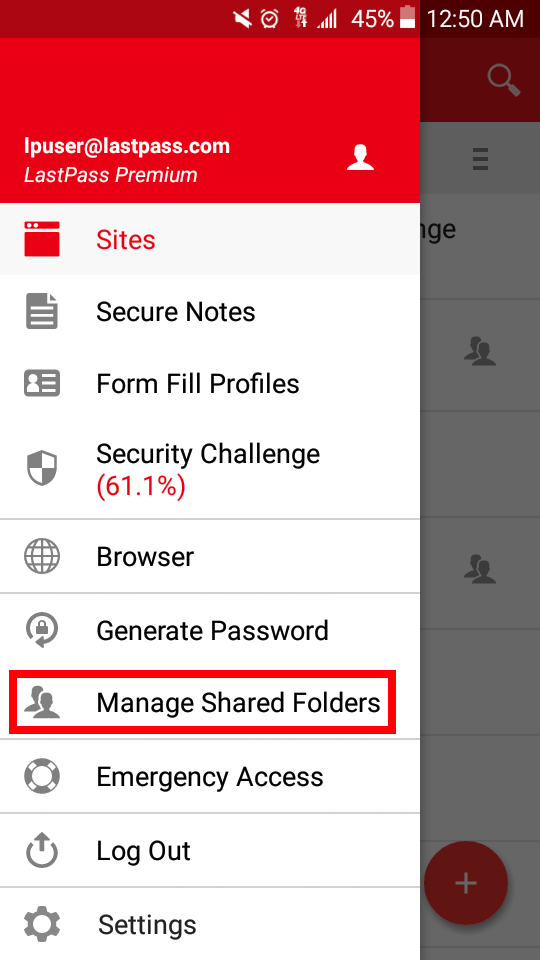
たとえば、将来パスワードを変更した場合、通知する必要はありません。LastPass が保管庫を自動的に更新します。 また、他の人がパスワードを見ることができないようにサイトへのアクセスを共有できます。つまり、あなたの知らないうちに他の人にパスワードを渡すことはできません.
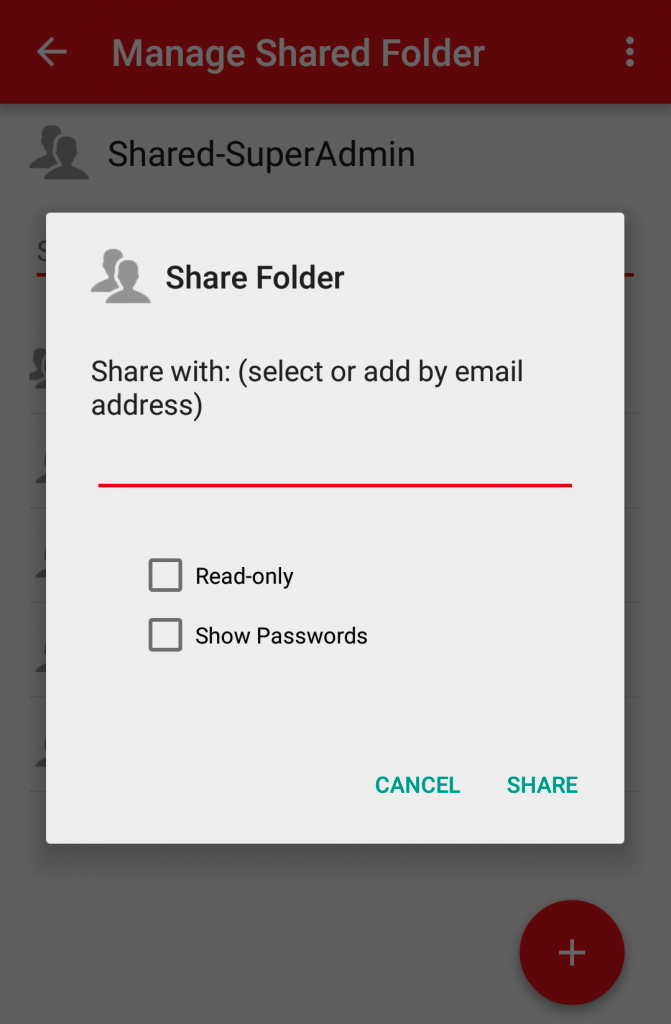
LastPass は、連絡先の詳細、クレジット カード番号、銀行口座の詳細など、Web フォームへの入力やオンラインでの購入に必要なすべての情報を保存できます。 オンラインでクレジット カード フォームに入力するときは、LastPass が詳細を入力します。
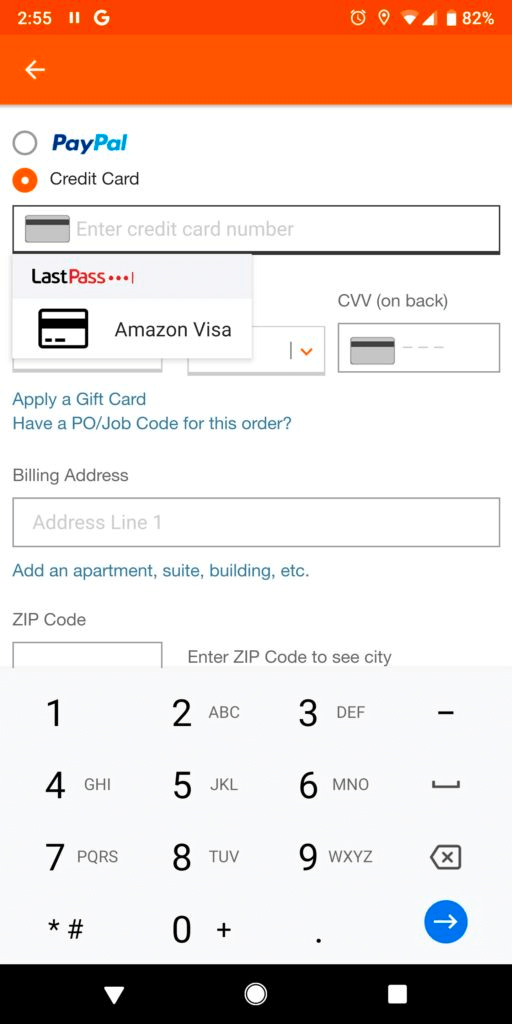
自由形式のメモや添付ファイルを追加することもできます。 これらは、パスワードと同じ安全なストレージと同期を受け取ります. ドキュメントや画像を添付することもできます。 無料ユーザーには 50 MB のストレージがあり、サブスクリプションを申し込むと 1 GB にアップグレードされます。
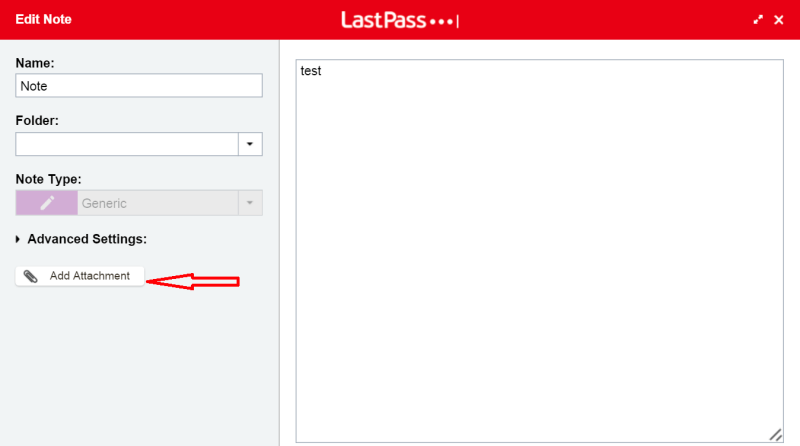
さまざまな構造化データ タイプをアプリに保存することもできます。
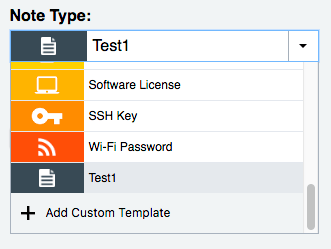
最後に、LastPass のセキュリティ チャレンジ機能を使用して、パスワード セキュリティの監査を実行できます。 これは、次のようなセキュリティ上の懸念を探して、すべてのパスワードを調べます。
- 侵害されたパスワード、
- 弱いパスワード、
- 再利用されたパスワード
- 古いパスワード。
LastPass (Dashlane など) では、一部のサイトのパスワードを自動的に変更できますが、この機能にアクセスするには Web インターフェイスにアクセスする必要があります。 ここでは Dashlane の方が優れていますが、どちらのアプリも完璧ではありません。 この機能は他のサイトからの協力に依存しているため、サポートされているサイトの数は常に増えていますが、常に不完全です。
有料のベストチョイス: Dashlane
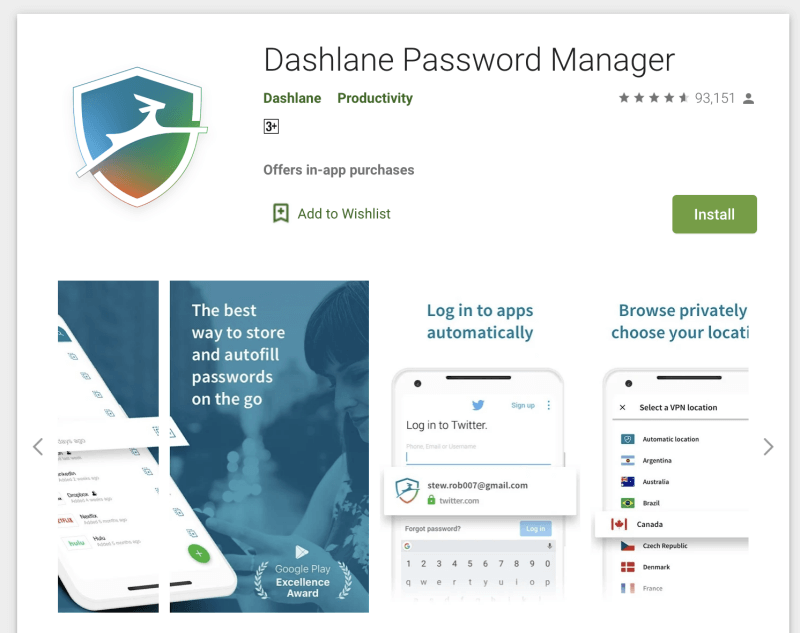
Dashlane 間違いなく、他のどのパスワード マネージャーよりも多くの機能を提供しており、これらのほとんどすべては、魅力的で一貫性のある使いやすいインターフェイスから Android デバイスにアクセスできます。 最近のアップデートでは、機能面だけでなく価格面でも LastPass や 1Password を上回っています。 Dashlane プレミアムは必要なことをすべて実行し、公共のホットスポットを使用するときに安全を保つために基本的な VPN を投入します.
さらに保護を強化するために、Premium Plus には、クレジット監視、ID 復元サポート、ID 盗難保険が追加されています。 高価で、すべての国で利用できるわけではありませんが、価値があると感じるかもしれません。 私たちの全文を読む Dashlaneレビュー.
Dashlane は以下で動作します。
- デスクトップ: Windows、Mac、Linux、ChromeOS、
- モバイル: iOS、Android、watchOS、
- ブラウザ: Chrome、Firefox、Internet Explorer、Safari、Edge。
ボールトにいくつかのパスワードがあると (別のパスワード マネージャーからパスワードをインポートする場合は、Web インターフェイスを使用する必要があります)、Dashlane は Web ページとアプリに自動的にログインします。 そのサイトに複数のアカウントがある場合は、正しいアカウントを選択 (または追加) するよう求められます。
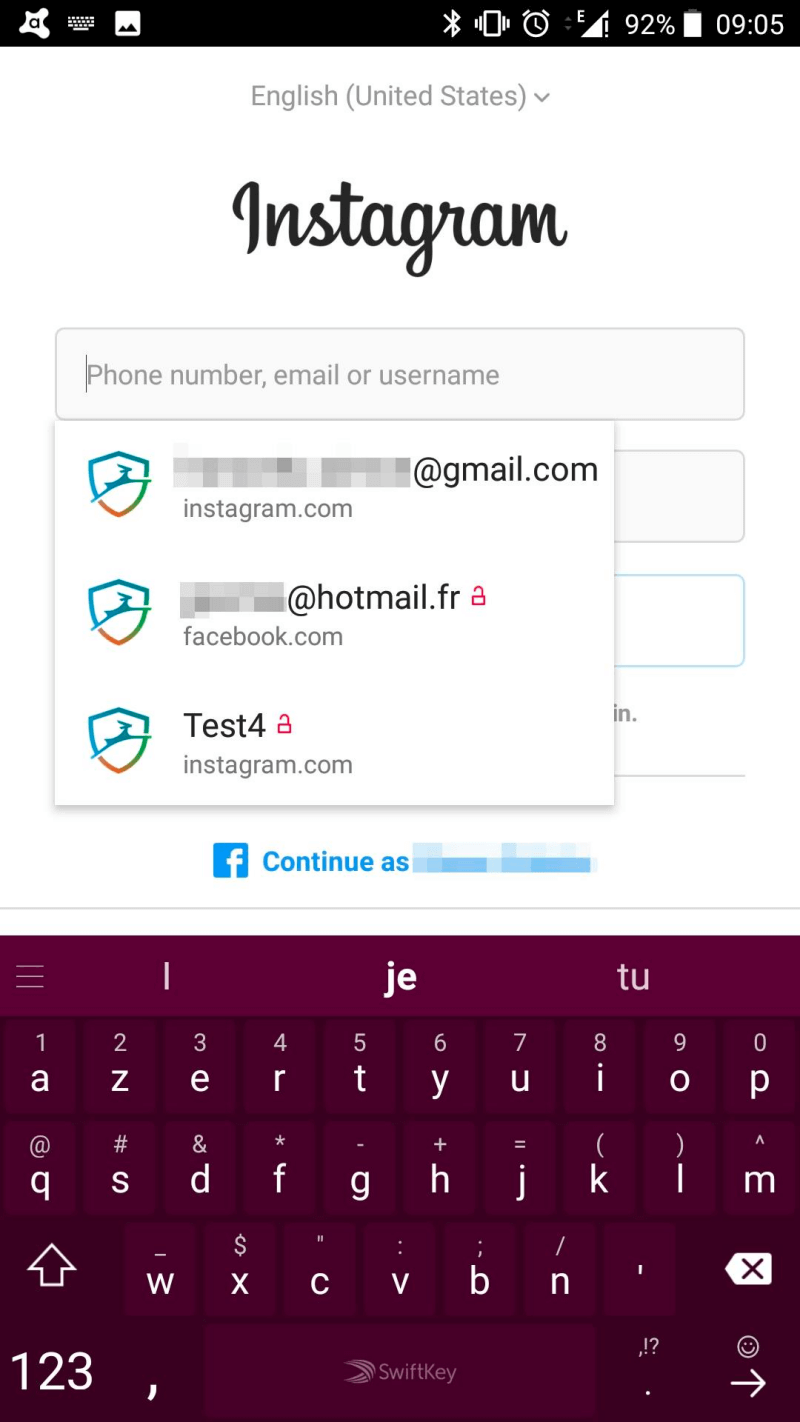
各 Web サイトのログインをカスタマイズできます。 たとえば、自動的にログインするかどうかを選択できますが、残念ながら、モバイル アプリで最初にパスワードの入力を要求する方法はありません。
生体認証をサポートするデバイスをお持ちの場合は、指紋を使用して Dashlane のロックを解除できる場合があります。 顔認識は、Dashlane のセキュリティ要件を満たしていないため、Android ではサポートされていません。古い Samsung デバイスでは指紋認識がサポートされなくなりました。 代わりに、PIN コードを使用することもできます。
新しいメンバーシップにサインアップするとき、Dashlane は強力で構成可能なパスワードの生成を支援します。
パスワードの共有は、個々のパスワードとカテゴリ全体の両方を共有できる LastPass プレミアムと同等です。 各ユーザーに付与する権利を選択します。
Dashlane は、支払いを含む Web フォームに自動的に入力できます。 まず、アプリの [個人情報] セクションと [支払い (デジタル ウォレット)] セクションに詳細を追加します。
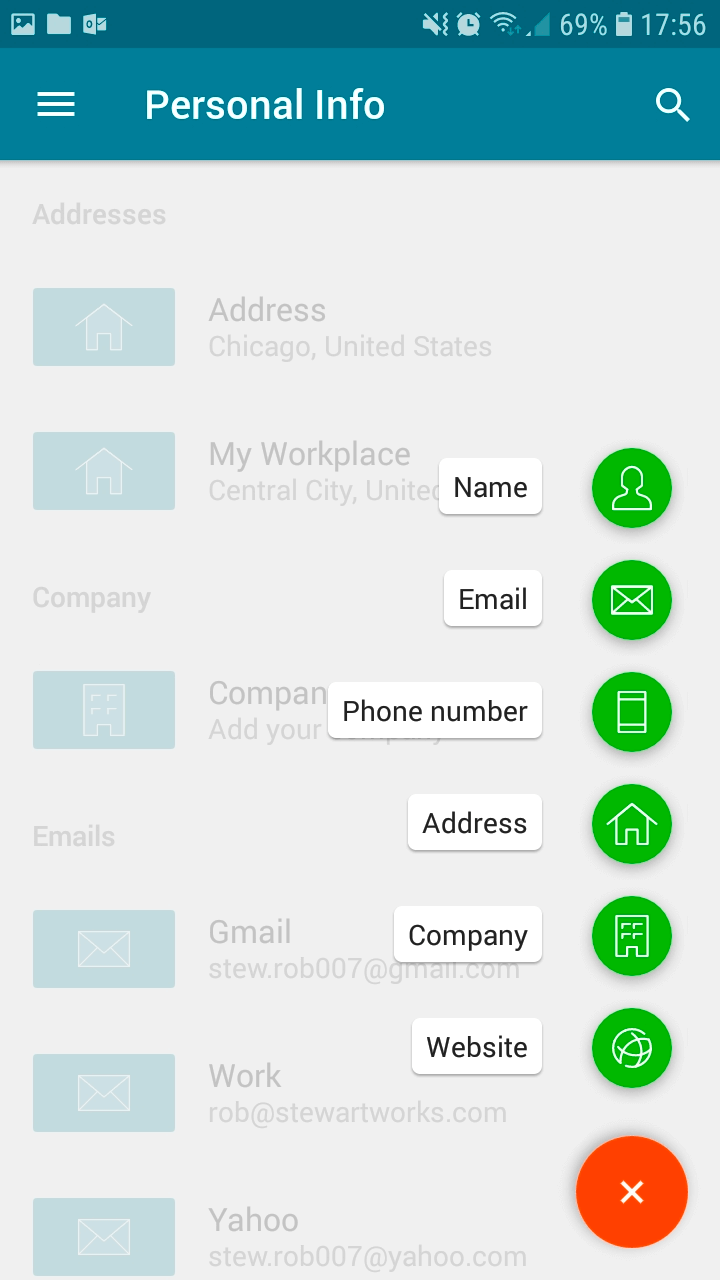
安全なメモ、支払い、ID、領収書など、他の種類の機密情報も保存できます。 添付ファイルを追加することもでき、有料プランには 1 GB のストレージが含まれています。
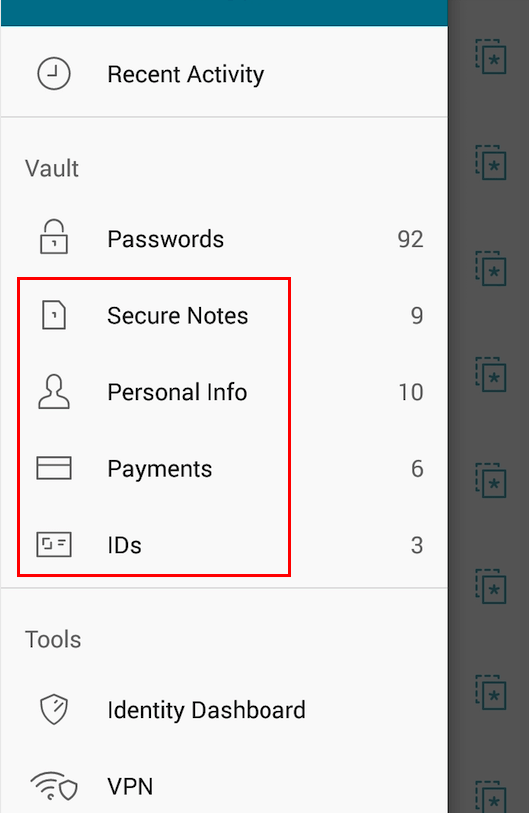
ダッシュボードのセキュリティ ダッシュボードとパスワード ヘルス機能は、パスワードを変更する必要がある場合に警告します。 これらの XNUMX つ目は、侵害されたパスワード、再利用されたパスワード、脆弱なパスワードを一覧表示し、全体的なヘルス スコアを示します。
Dashlane は自動的にパスワードを変更することを提案しますが、残念ながら、その機能は Android ではまだ利用できません. 代わりに、Windows、Mac、または iOS アプリを使用する必要があります。 これが私のiPhoneで機能している機能です。
ID ダッシュボードは、ダーク Web を監視して、Web サービスの XNUMX つがハッキングされたために電子メール アドレスとパスワードが漏洩していないかどうかを確認します。
追加のセキュリティ対策として、Dashlane には基本的な VPN が含まれています。
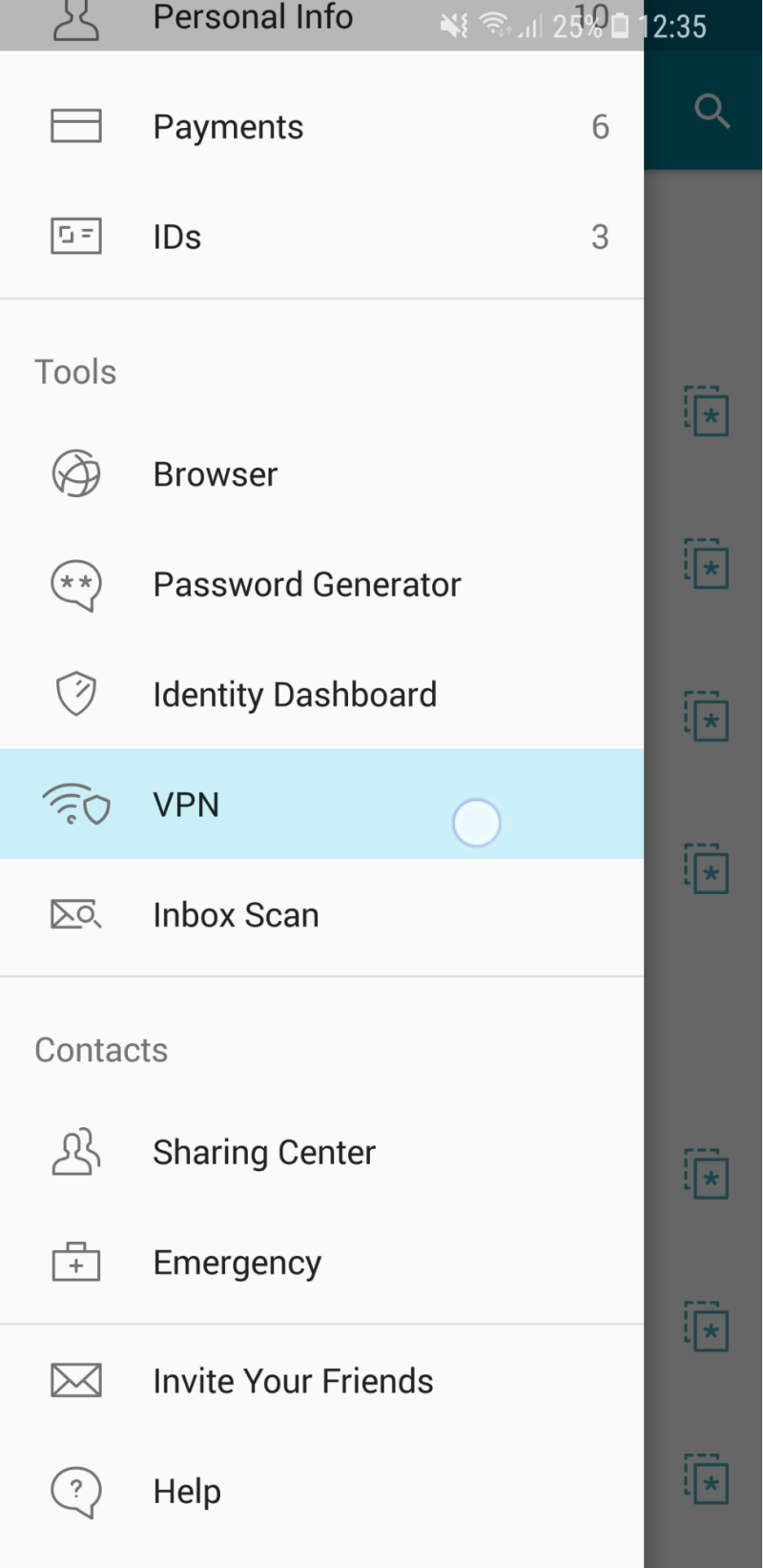
VPN をまだ使用していない場合は、ローカルのコーヒー ショップで Wi-Fi アクセス ポイントにアクセスするときに、これが追加のセキュリティ レイヤーであることがわかりますが、フル機能の VPN の能力には及ばない.
その他の優れた Android パスワード マネージャー アプリ
1.キーパーパスワードマネージャー
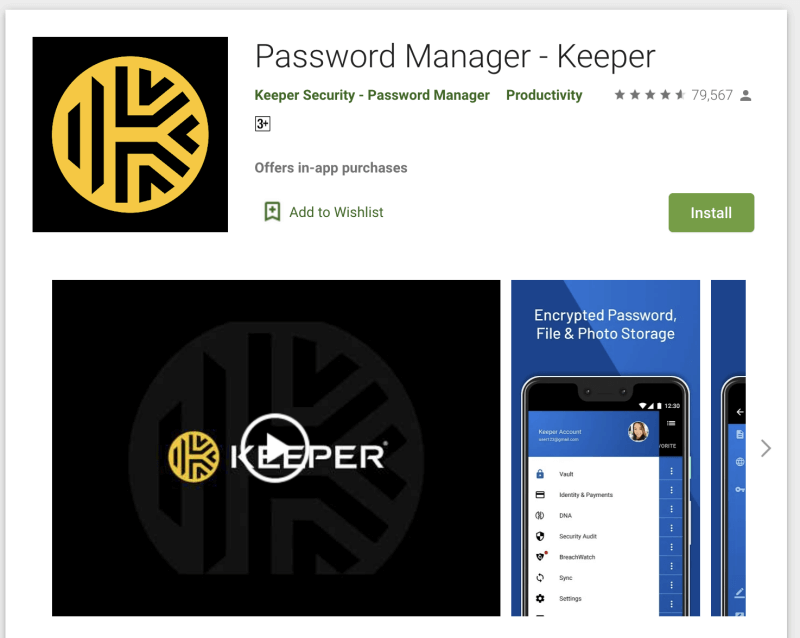
キーパーパスワードマネージャー は、必要な機能を追加できる優れたセキュリティを備えた基本的なパスワード マネージャーです。 それ自体は非常に手頃な価格ですが、これらの追加オプションはすぐに追加されます. 完全なバンドルには、パスワード マネージャー、安全なファイル ストレージ、ダーク Web 保護、および安全なチャットが含まれています。 私たちの全文を読む キーパーレビュー.
キーパーは以下に取り組んでいます:
- デスクトップ: Windows、Mac、Linux、Chrome OS、
- モバイル: iOS、Android、Windows Phone、Kindle、Blackberry、
- ブラウザ: Chrome、Firefox、Internet Explorer、Safari、Edge。
McAfee True Key (およびモバイルの LastPass) と同様に、Keeper は必要に応じてマスター パスワードをリセットする方法を提供します。 これを行うには、XNUMX 要素認証を使用してログインするか、デスクトップで (事前に) セキュリティの質問を設定します。 誰かがあなたのアカウントにアクセスしようとするのではないかと心配している場合は、アプリの Self-Destruct 機能をオンにすることができます。 ログインを XNUMX 回試行すると、すべての Keeper ファイルが消去されます。
いくつかのパスワードを追加すると (デスクトップ アプリを使用して他のパスワード マネージャーからそれらをインポートする必要があります)、ログイン資格情報が自動入力されます。 残念ながら、特定のサイトにアクセスするためにパスワードを入力する必要があることを指定することはできません。
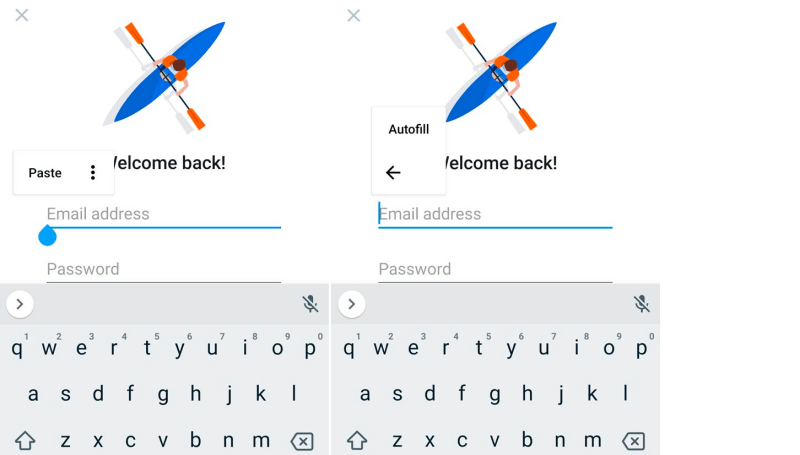
モバイル アプリを使用する場合、XNUMX 要素認証、指紋認証、およびウェアラブル デバイスを、パスワードを入力する代わりに、または保管庫をより安全にするための XNUMX 番目の要素として使用できます。
新しいアカウントのパスワードが必要な場合は、パスワード ジェネレーターがポップアップして作成されます。 デフォルトは 16 文字の複雑なパスワードで、これはカスタマイズできます。
パスワード共有はフル機能です。 個々のパスワードまたは完全なフォルダーのいずれかを共有し、各ユーザーに個別に付与する権利を定義できます。
Keeper では、個人情報や財務情報を追加できますが、ウェブフォームに入力する際やモバイルアプリを使用してオンライン決済を行う際にはフィールドが自動入力されます。
ドキュメントと画像は Keeper Password Manager のどのアイテムにも添付できますが、サービスを追加することでこれを別のレベルに引き上げることができます。
KeeperChat アプリ (月額 19.99 ドル) を使用すると、他のユーザーと安全にファイルを共有できます。また、セキュア ファイル ストレージ (月額 9.99 ドル) を使用すると、機密ファイルを保存および共有するための 10 GB が提供されます。
基本プランにはセキュリティ監査が含まれており、弱いパスワードや再利用されたパスワードを一覧表示し、全体的なセキュリティ スコアを提供します。
これに、月額 19.99 ドルで BreachWatch を追加できます。 ダークウェブをスキャンして個々のメールアドレスを探し、侵害があったかどうかを確認し、パスワードが侵害された場合はパスワードを変更するよう警告します.
違反が発生したかどうかを検出するためにサブスクリプションに料金を支払うことなく BreachWatch を実行できます。また、違反が発生した場合は、変更が必要なパスワードを判断できるようにサブスクリプションに登録できます。
2。 ロボフォーム
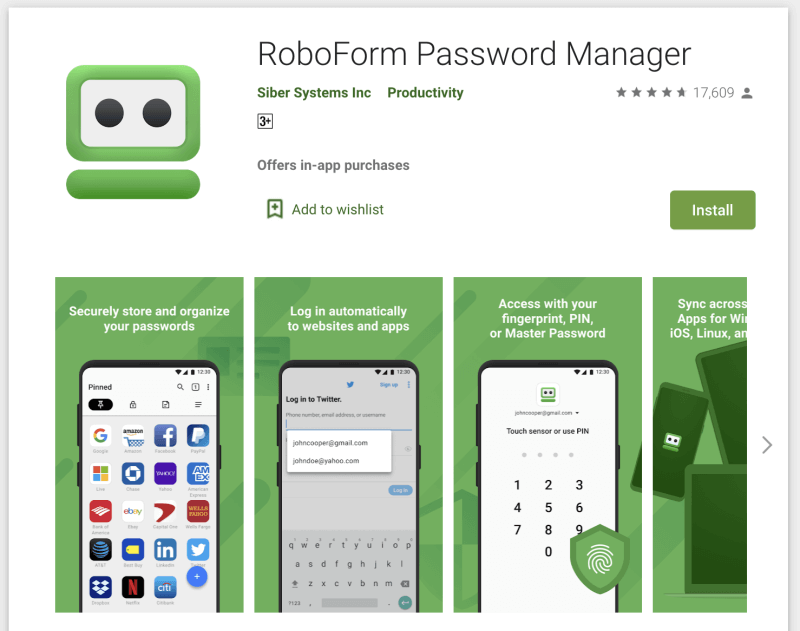
ロボフォーム はオリジナルのパスワード マネージャーであり、デスクトップよりもモバイル デバイスでの使用に適しています。 手頃な価格で、必要なすべての機能が含まれています。 長期ユーザーはこのサービスに非常に満足しているようですが、新しいユーザーは別のアプリのほうがよいかもしれません。 私たちの全文を読む ロボフォームレビュー.
ロボフォームは以下で動作します:
- デスクトップ: Windows、Mac、Linux、Chrome OS、
- モバイル: iOS、Android、
- ブラウザ: Chrome、Firefox、Internet Explorer、Safari、Edge、Opera。
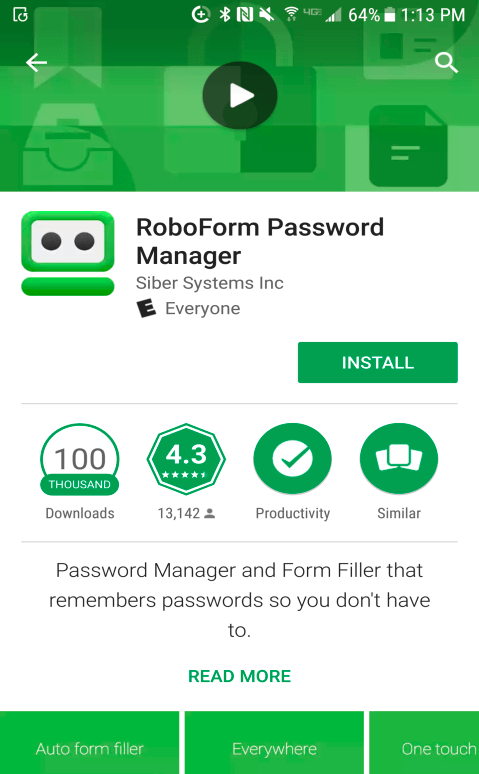
いくつかのログインを作成することで、ロボフォームを使い始めることができます。 別のパスワード マネージャーからインポートする場合は、デスクトップ アプリからインポートする必要があります。 ロボフォームはウェブサイトのファビコンを使用して、適切なログインを簡単に見つけられるようにします。
ご想像のとおり、RoboForm は Web サイトやアプリに自動的にログインできます。 新しいアカウントを作成するとき、アプリのパスワード ジェネレーターは適切に機能し、デフォルトで複雑な 14 文字のパスワードが設定されます。これはカスタマイズできます。
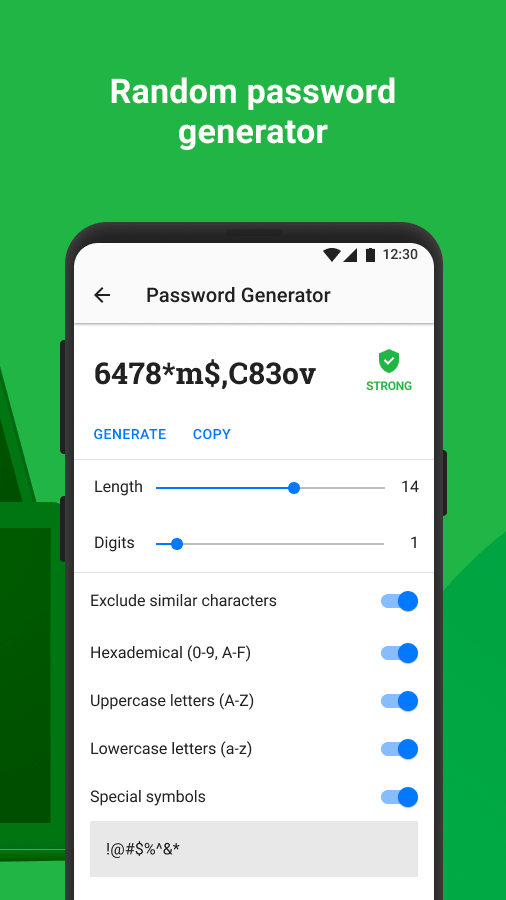
RoboForm は Web フォームへの入力がすべてであり、RoboForm ブラウザーを使用している限り、モバイルでもうまく機能します。 まず、新しい ID を作成し、個人情報と財務情報を追加します。
次に、アプリのブラウザーを使用して Web フォームに移動すると、画面の右下に [入力] ボタンが表示されます。 これをタップして、使用する ID を選択します。
このアプリを使用すると、パスワードを他のユーザーとすばやく共有できますが、他のユーザーに付与する権限を定義したい場合は、代わりに共有フォルダーを使用する必要があります.
最後に、ロボフォームのセキュリティ センターは、全体的なセキュリティを評価し、弱いパスワードや再利用されたパスワードを一覧表示します。 LastPass、Dashlane などとは異なり、パスワードが第三者の侵害によって侵害された場合、警告は表示されません.
3。 スティッキーパスワード
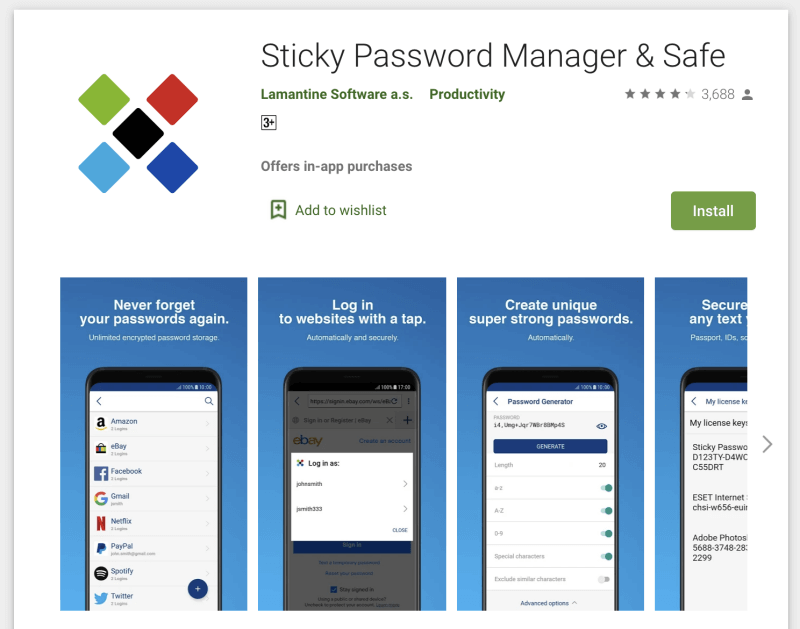
スティッキーパスワード より手頃な価格のアプリにかなりの機能を提供します。 デスクトップでは少し時代遅れに見え、Web インターフェイスはほとんど機能しませんが、モバイル インターフェイスは改善されていることがわかりました。 その最もユニークな機能はセキュリティ関連です。必要に応じてローカル ネットワーク経由でパスワードを同期し、それらすべてをクラウドにアップロードすることを回避できます。
別のサブスクリプションを避けたい場合は、生涯ライセンスを $199.99 で購入できることをお勧めします。 私たちの全文を読む スティッキー パスワードのレビュー.
Sticky Password は以下で動作します:
- デスクトップ: Windows、Mac、
- モバイル: Android、iOS、BlackBerry OS10、Amazon Kindle Fire、Nokia X、
- ブラウザー: Chrome、Firefox、Safari (Mac の場合)、Internet Explorer、Opera (32 ビット)。
Sticky Password のクラウド サービスは、パスワードを安全に保管する場所です。 しかし、誰もがそのような機密情報をオンラインで保存することに不安を感じているわけではありません。 そのため、他のパスワード マネージャーにはない機能を提供します。つまり、ローカル ネットワークを介して同期し、クラウドを完全にバイパスします。 これは、Sticky Password を初めてインストールするときに設定する必要があり、設定を通じていつでも変更できます。
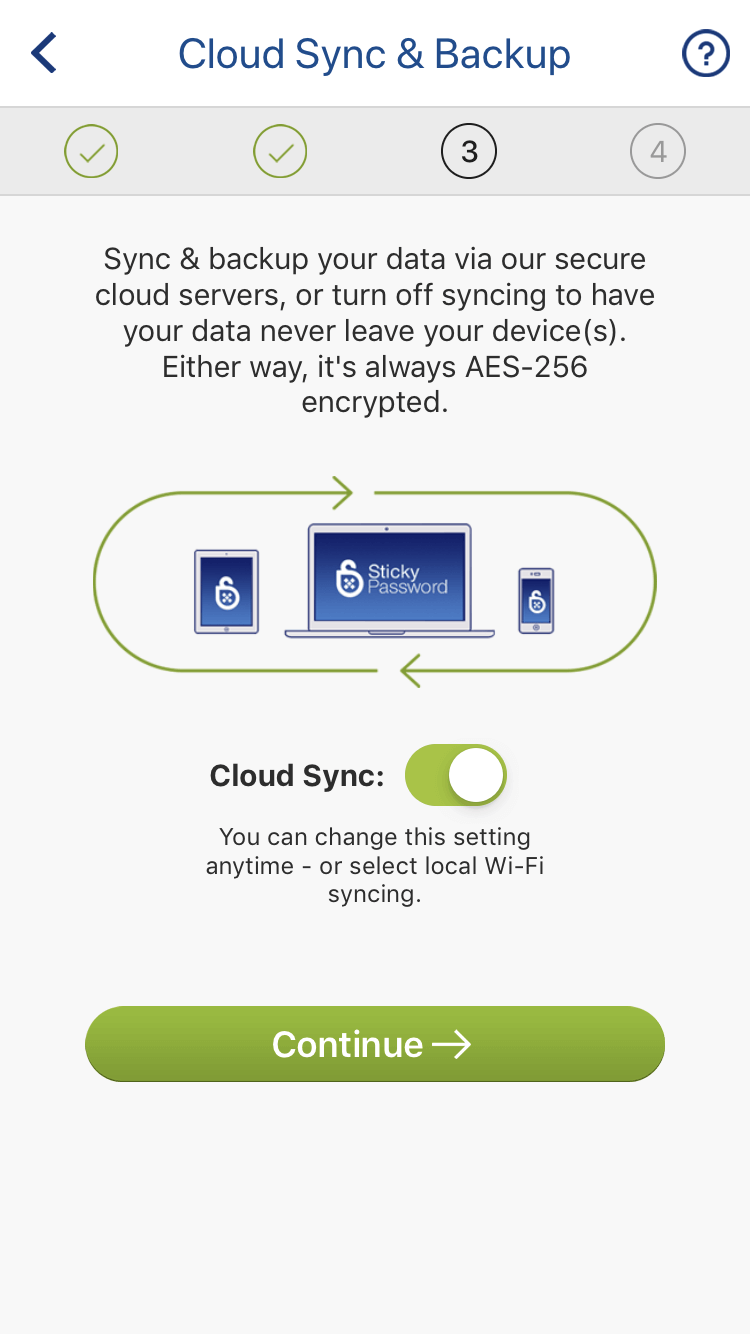
インポートはデスクトップからのみ実行でき、Windows でのみ実行できます。 Mac またはモバイルでは、パスワードを手動で入力する必要があります。
パスワードを追加すると、アプリは Android のオートフィルを使用して、ウェブサイトやアプリに自動的にログインします。 Firefox、Chrome、および組み込みの Sticky ブラウザがサポートされています。 他のアプリやブラウザにログインするには、アプリのアクション ボタンを使用して、ユーザー名とパスワードをコピーしてクリップボードに貼り付ける必要があります。
Web アカウントとアプリ アカウントを連携できるので、例えば Facebook のパスワードを変更した場合は、Sticky Password で一度変更するだけで済みます。 指紋を使用してデータベースのロックを解除できます。
パスワード ジェネレーターはデフォルトで複雑な 20 文字のパスワードに設定されており、これはモバイル アプリでカスタマイズできます。

個人情報や財務情報をアプリに保存でき、フォームへの入力やオンライン決済に使用できます。
参照用に安全なメモを保存することもできます。 Sticky Password にファイルを添付または保存できません。
パスワード共有はデスクトップで管理されます。 複数の人とパスワードを共有し、それぞれに異なる権限を付与できます。 権限が制限されているため、ログインすることはできますが、それ以上はできません。 完全な権利があれば、彼らは完全に制御でき、アクセス権を取り消すことさえできます! 共有センターから、共有した (自分と共有された) パスワードを確認できます。
4。 1Password
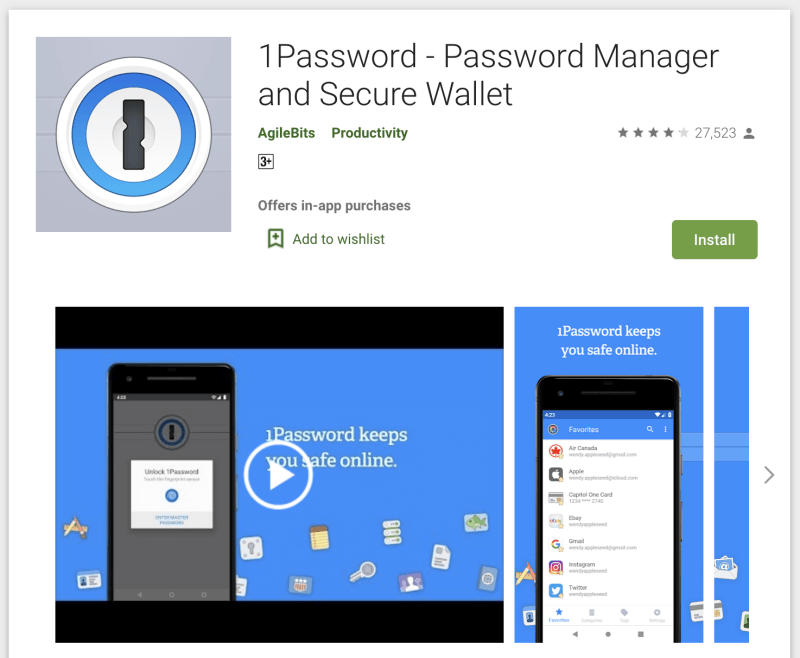
1Password は、熱心な支持者を持つ主要なパスワード マネージャーです。 コードベースは数年前にゼロから書き直されましたが、フォーム入力など、過去にあったいくつかの機能がまだ欠けています。 このアプリのユニークな機能はトラベル モードです。これにより、新しい国に入国するときに携帯電話の保管庫から機密情報を削除できます。 私たちの全文を読む 1Passwordレビュー.
1Password は以下で機能します。
- デスクトップ: Windows、Mac、Linux、Chrome OS、
- モバイル: iOS、Android、
- ブラウザ: Chrome、Firefox、Internet Explorer、Safari、Edge。
パスワードを追加すると、Android Autofill を使用してログイン情報が自動的に入力されます。 残念ながら、パスワードを自動入力する前にパスワードを入力することをグローバルに要求することはできますが、これを機密サイトだけに構成することはできません。
他のアプリと同様に、1Password のロックを解除するときに、パスワードを入力する代わりに指紋を使用することを選択できます。
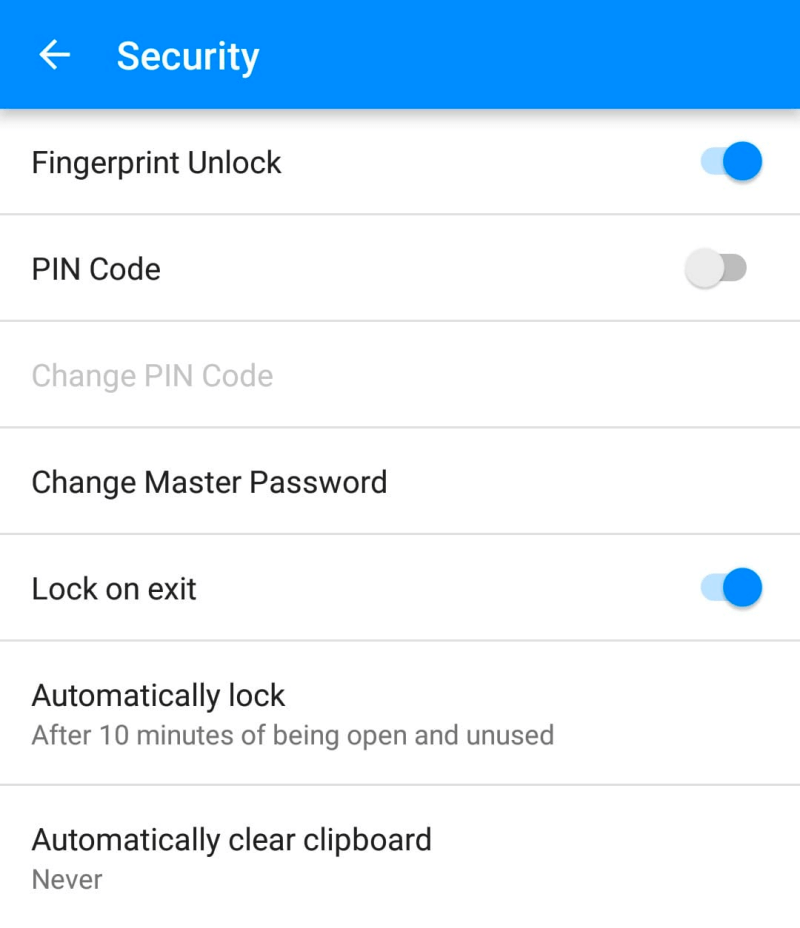
新しいアカウントを作成するたびに、1Password は強力で一意のパスワードを生成できます。 Android では、これは Web ページではなくアプリで行われます。 デフォルトでは、ハッキングできない複雑な 28 文字のパスワードが作成されますが、デフォルトは変更できます。
LastPass や Dashlane とは異なり、パスワードの共有はファミリー プランまたはビジネス プランに加入している場合にのみ利用できます。 ファミリー プランまたはビジネス プランの全員とサイトへのアクセスを共有するには、アイテムを共有保管庫に移動するだけです。 すべてのユーザーではなく特定のユーザーと共有するには、新しいコンテナーを作成し、アクセスできるユーザーを管理します。
1Password はパスワードだけではありません。 また、プライベートなドキュメントやその他の個人情報を保存するためにも使用できます。 これらは別のボールトに保存し、タグで整理できます。 そうすれば、重要な機密情報をすべて XNUMX か所に保管できます。
最後に、1Password の Watchtower は、使用している Web サービスがハッキングされ、パスワードが侵害された場合に警告します。 脆弱性、侵害されたログイン、および再利用されたパスワードが一覧表示されます。 Android では、すべての脆弱性を一覧表示する個別のページはありません。 代わりに、各パスワードを個別に表示すると警告が表示されます。
5.マカフィーの真の鍵
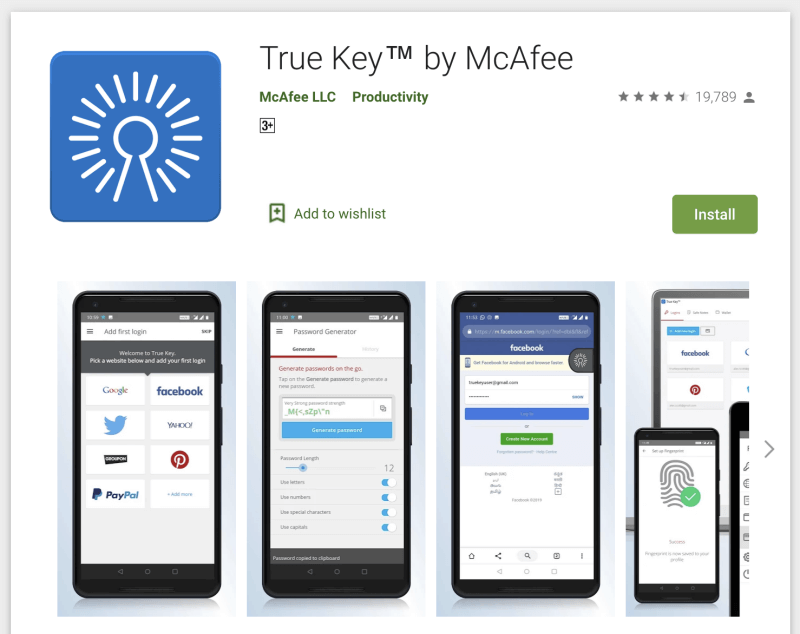
マカフィートゥルーキー フレンドリーで安価です。 シンプルな Web およびモバイル インターフェイスを提供し、基本機能を十分に備えています。 これにより、ユーザーはマスター パスワードを忘れた場合にリセットできます。 開発者は、余分な機能を追加しすぎないようにしています。 これを使用して、パスワードを共有したり、ワンクリックでパスワードを変更したり、Web フォームに入力したり、ドキュメントを保存したり、パスワードを監査したりすることはできません。
しかし、使いやすく圧倒されないパスワード マネージャーを探しているなら、これが最適かもしれません。 私たちの全文を読む 真のキーのレビュー.
True Key は以下で機能します。
- デスクトップ: Windows、Mac、
- モバイル: iOS、Android、
- ブラウザ: Chrome、Firefox、Edge。
McAfee True Key は優れた多要素認証を備えています。 マスター パスワード (マカフィーは記録を保持していません) でログインの詳細を保護するだけでなく、True Key は、アクセスを許可する前に、他の多くの要素を使用して身元を確認できます。
- 顔認証、
- 指紋、
- XNUMX番目のデバイス、
- メール確認、
- 信頼できるデバイス、
- WindowsHello。
いくつかのパスワードを追加すると (デスクトップ アプリを使用して他のパスワード マネージャーからパスワードをインポートする必要があります)、True Key は Android Autofill を使用して Web サイトやアプリのユーザー名とパスワードを入力します。これが一貫して機能しないこと。
各ログインをカスタマイズして、ログインする前にマスター パスワードを入力するように要求できます。銀行口座にログインするときにこれを行うことを好みます。 デスクトップ アプリのインスタント ログイン このオプションは、モバイル アプリでは利用できません。
新しいログインを作成するとき、True Key は強力なパスワードを生成できます。
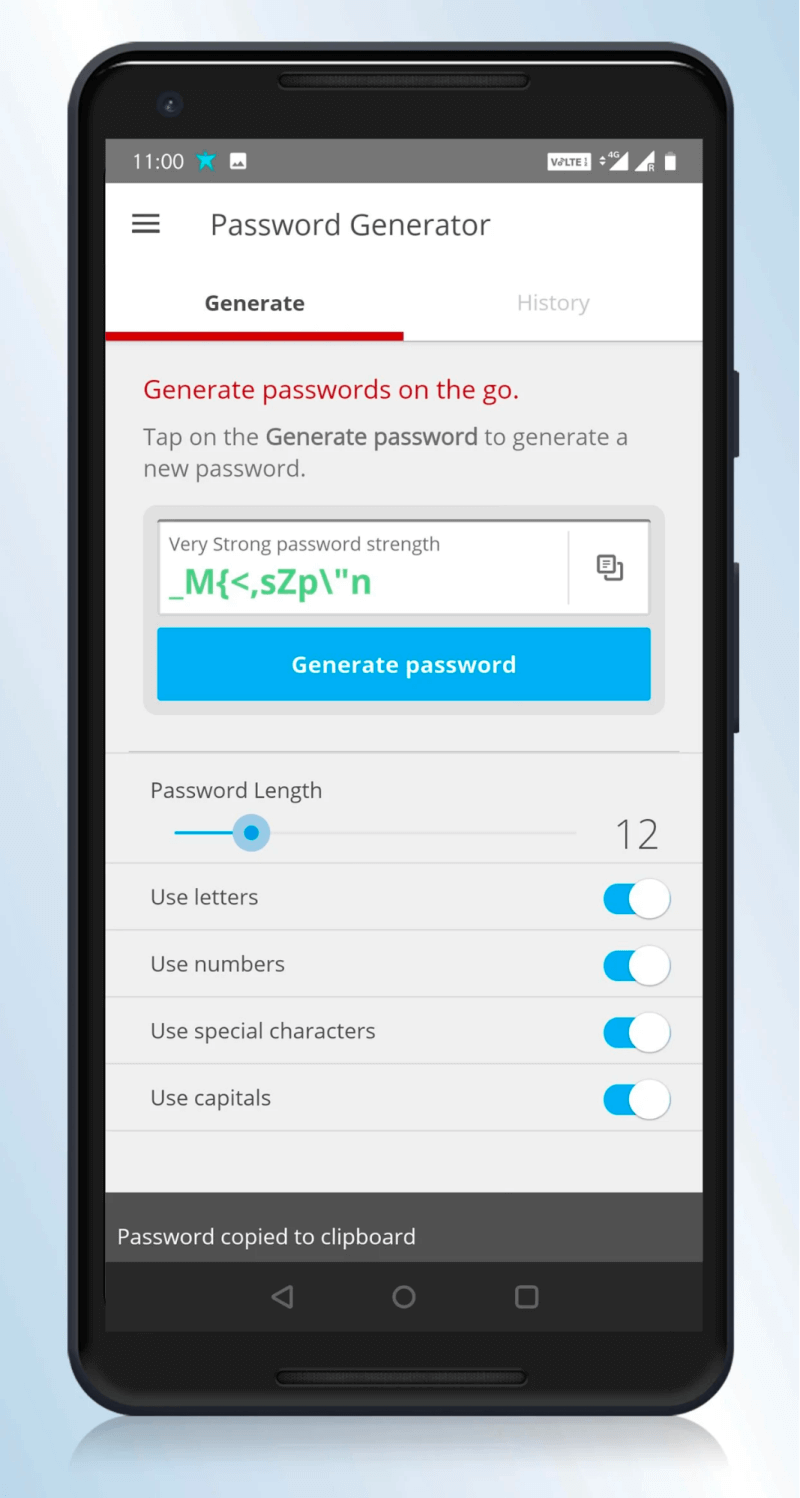
最後に、アプリを使用して、基本的なメモと財務情報を安全に保存できます。 ただし、これはあくまでも参考用です。アプリはフォームに入力したり、デスクトップ上であってもオンラインでの購入を支援したりしません. データ入力を簡単にするために、スマートフォンのカメラでクレジット カードをスキャンできます。
6.アビネブラー
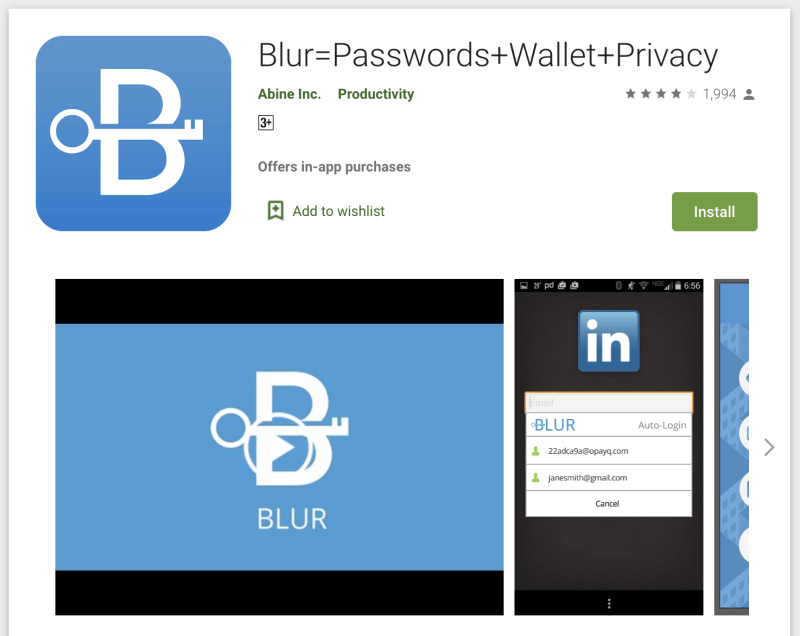
アビネブラー 完全なプライバシー サービスです。 アプリは広告トラッカーのブロックを提供し、個人情報 (電子メール アドレス、電話番号、クレジット カード) を隠すことができますが、これらの機能の多くは世界中のすべての人が利用できるわけではありません. 基本的な機能を含むパスワード マネージャーが含まれています。 私たちの全文を読む ぼかしレビュー.
ぼかしは以下に作用します:
- デスクトップ: Windows、Mac、
- モバイル: iOS、Android、
- ブラウザ: Chrome、Firefox、Internet Explorer、Opera、Safari。
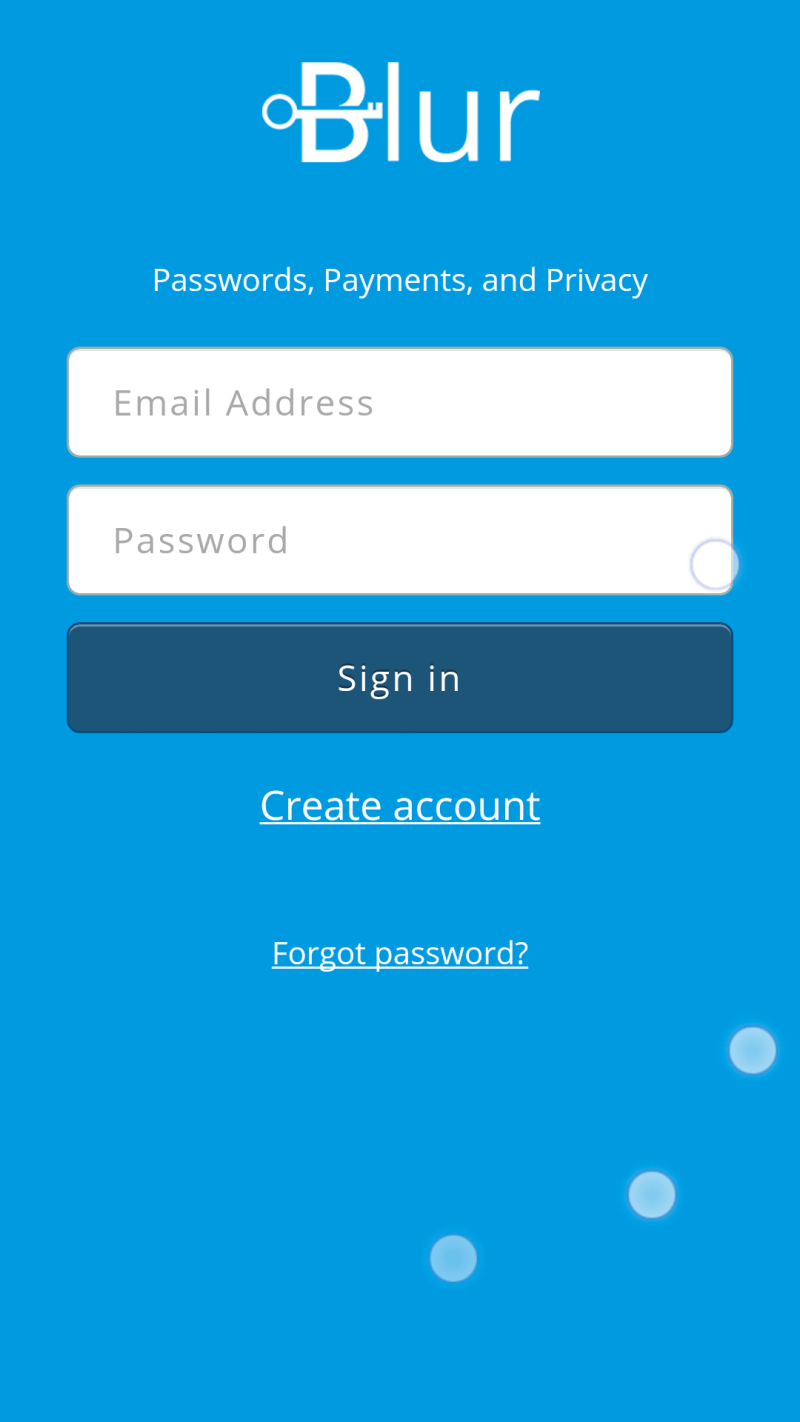
Blur は、McAfee True Key (およびモバイルの LastPass) を使用して、マスター パスワードを忘れた場合にリセットできる数少ないパスワード マネージャーの XNUMX つです。 バックアップ パスフレーズを提供することでこれを行いますが、それも失わないようにしてください。
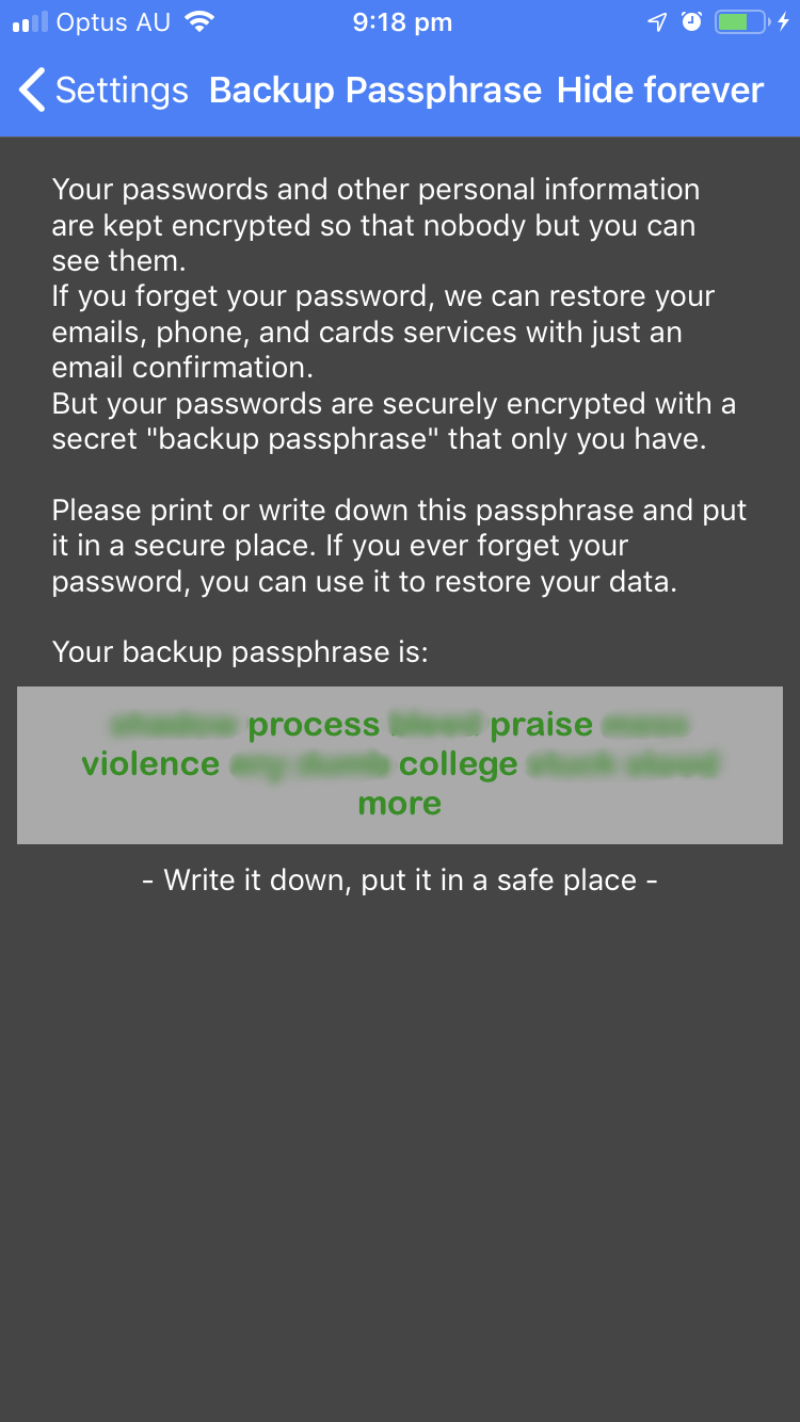
Blur は、Web ブラウザーまたは他のパスワード マネージャーからパスワードをインポートできますが、デスクトップ アプリでのみ可能です。 Android では、デスクトップ アプリも使用していない場合は手動で入力する必要があります。 アプリに入ると、それらは XNUMX つの長いリストとして保存されます。フォルダーやタグを使用して整理することはできません。
それ以降、Blur は自動的に Android Autofill を使用して、ログイン時にユーザー名とパスワードを入力します。そのサイトに多数のアカウントがある場合は、リストから正しいアカウントを選択できます。
ただし、特定のサイトへのログイン時にパスワードの入力を要求することで、この動作をカスタマイズすることはできません。 他のモバイル アプリと同様に、アプリにログインするときに、パスワードの代わりに、または XNUMX 番目の要素として携帯電話の生体認証を使用するように Blur を構成できます。
Blur のパスワード ジェネレーターは、デフォルトで複雑な 12 文字のパスワードに設定されていますが、これはカスタマイズできます。
自動入力セクションでは、個人情報、住所、クレジット カードの詳細を入力できます。
この情報は、Blur の組み込みブラウザーを使用している場合、購入時や新しいアカウントの作成時に自動的に入力されます。 しかし、Blur の本当の強みは、そのプライバシー機能です。
- 広告トラッカーのブロック、
- マスクされたメール、
- マスクされた電話番号、
- マスクされたクレジット カード。
まだ信頼していない Web サービスにサインアップするときに、本当の電子メール アドレスを提供したくありません。 スパムやフィッシング攻撃に使用されたくありません。 代わりに、マスクされた電子メール アドレスを Web サイトに提供できます。 それは私の本当の住所ではありませんし、偽物でもありません。 Blur は実際の選択肢を生成し、メールを実際のアドレスに転送します。 Web サイトごとに異なるメール アドレスを簡単に使用できます。懸念がある場合は、その XNUMX つのマスクされたアドレスだけをキャンセルします。 他の誰にも影響を与えることなく、XNUMX つの会社からの連絡を停止できます。 ややこしいかもしれませんが、Blur がすべてを追跡してくれます。
電話番号とクレジット カードでも同じことができますが、特定の国からのみ可能です。 マスクされたクレジット カードは米国でのみ利用可能で、16 か国の電話番号がマスクされています。 決定を下す前に、あなたが住んでいる場所で利用できるサービスを確認してください。
これらの Android パスワード マネージャー アプリの選び方
複数のプラットフォームで利用可能
最高の Android パスワード マネージャーは、他のプラットフォームでも動作します。 依存する各オペレーティング システムと Web ブラウザをサポートするものを選択してください。 ほとんどの人にとって、これは簡単です。それらはすべて、Mac、Windows、iOS、および Android をサポートしています。 ほとんどは Linux と Chrome OS でも動作しますが、あまり一般的ではないモバイル プラットフォームをサポートすることでさらに一歩進んだものもあります。
- Windows Phone: ラストパス、
- watchOS: LastPass、Dashlane、
- Kindle: スティッキー パスワード、キーパー、
- Blackberry: スティッキー パスワード、キーパー。
サポートしているブラウザも再確認してください。 それらはすべて Chrome と Firefox で動作し、ほとんどは Apple の Safari と Microsoft の IE と Edge で動作します。 一部のあまり一般的でないブラウザーは、いくつかのアプリでサポートされています。
- Opera: LastPass、Sticky Password、RoboForm、Blur、
- Maxthon: ラストパス。
Androidでうまく動作
Android アプリは後付けであってはなりません。 デスクトップ バージョンで提供される機能をできるだけ多く含み、モバイル デバイス用に最適化されたインターフェイスを備え、使いやすいものにする必要があります。 さらに、パスワードを入力する代わりに、または XNUMX 番目の要素として生体認証を含める必要があります。
Android アプリの中には、驚くほどフル機能のものもあれば、完全なデスクトップ エクスペリエンスを最小限に抑えたものもあります。 ほとんどのデスクトップ アプリにはインポート機能が含まれていますが、モバイル パスワード マネージャーにはインポート機能が含まれていません。 いくつかの例外を除いて、モバイルではフォームへの入力が不十分であり、パスワードの共有が常に含まれているとは限りません。
パスワード管理機能
パスワード マネージャーの基本的な機能は、すべてのデバイスにパスワードを安全に保存し、ウェブサイトに自動的にログインし、新しいアカウントを作成するときに強力で一意のパスワードを提供することです。 すべてのモバイル アプリにはこれらの機能が含まれていますが、他より優れているものもあります。 その他の XNUMX つの重要な機能は、安全なパスワード共有と、パスワードの変更が必要な場合に警告するセキュリティ監査ですが、すべてのモバイル アプリにこれらが含まれているわけではありません。
デスクトップ上の各アプリが提供する機能は次のとおりです。
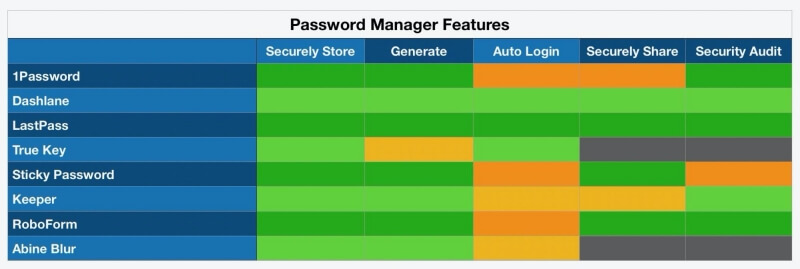
その他機能
パスワードにとどまらないでください。 アプリを使用して、他の形式の機密情報を保存します。 すべてのデバイスと同期する安全で便利なストレージ コンテナーを提供するために尽力しているため、多くのアプリでは他の種類のデータも保存できます。 これらには、メモ、ドキュメント、およびより構造化された個人情報が含まれます。 デスクトップで提供されるものは次のとおりです。
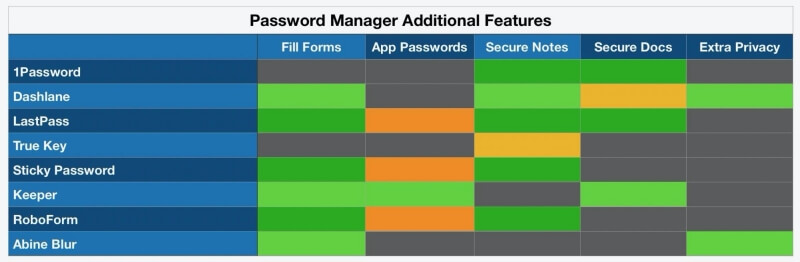
価格
パスワード マネージャーを購読しても銀行が破綻することはありません (月に数ドルしかかかりません)。 そうであれば、LastPass の無料プランが最もお得です。 各サービスには年払いが必要です。各サブスクリプションの費用は次のとおりです。
- すべてのパスワードをすべてのデバイスに保存できるのは、LastPass の無料プランだけです。 他のサービスによって提供されるものは、ほとんどのユーザーが長期的に使用するにはあまりにも限定的です.
- ソフトウェアを完全に購入できるのは Sticky Password だけです。生涯ライセンスは 199.99 ドルです。 これは、さらに別のサブスクリプションを避けたい人にとっては良い選択です.
- Keeper には 29.99 ドルの使いやすい手頃なプランがありますが、他のアプリと完全に競合するわけではありません。 そのため、提供するサービスのバンドル全体に対して、より高価なサブスクリプション コストを見積もりました。
- ファミリープランはとてもお得です。 XNUMX つの個人用ライセンスの価格を支払うことで、XNUMX 人または XNUMX 人の家族をカバーできます。
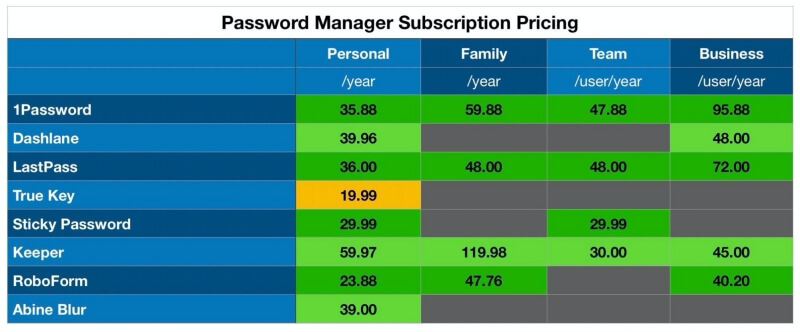
Android のパスワード管理に関する最終的なヒント
1. Android Oreo (およびそれ以降) では、サードパーティのパスワード マネージャーによる自動入力が可能
Android 8.0 Oreo で Google が 自動入力フレームワーク. これ以前は、Android ユーザーはカスタム キーボードを使用してパスワードを「自動的に」入力する必要がありました。 新しいフレームワークにより、パスワード マネージャーはモバイル デバイスで優れたエクスペリエンスを提供できるようになりました。
デバイスでこの機能を有効にする必要があります。 LastPass でそれを行う方法は次のとおりです。他のアプリも同様です。
- Android デバイスで LastPass アプリを開きます。
- メニューボタンをタップしてから、下部にある[設定]をタップします。
- Autofill を開き、Android Oreo Autofill の横にあるトグルを開きます。 自動入力の許可を求められますが、許可することができます。
- 次の画面で、LastPassの横にあるラジオボタンをクリックして、アプリの自動入力を有効にします。
2.アプリにコミットする必要がある
パスワードマネージャーを効果的に使用するには、約束をする必要があります。 自分のパスワードを覚えようとするのをやめて、自分のアプリを信頼する必要があります。 良いものを選択して、すべてのデバイスで毎回使用してください。 パスワードを頭の中に入れようとしている限り、パスワード マネージャーを完全に信頼することはできず、脆弱なパスワードを作成したくなるでしょう。
選択したアプリは、Android スマートフォンだけでなく、他のコンピューターやデバイスでも動作する必要があります。 パスワードが必要になるたびにパスワードが存在することを知っておく必要があるため、このアプリは Mac や Windows、その他のモバイル オペレーティング システムでも動作する必要があります。 また、他人のコンピューターを使用するときにパスワードが必要な場合に備えて、効果的な Web アプリも必要です。
3. 危険は現実にある
パスワードを使用して、人々を締め出します。 とにかくハッカーは侵入したいと考えており、脆弱なパスワードを使用すれば、それほど時間はかかりません。 パスワードが長くて複雑なほど、解読に時間がかかります。 したがって、ハッカーの時間に見合わないものを選択してください。 強力なパスワードを作成するためのヒントを次に示します。
- 長いです。 長いほど良いです。 12 文字以上を推奨します。
- 複雑。 小文字、大文字、数字、および特殊文字を XNUMX つのパスワードに含めると、パスワードは非常に強力になります。
- 個性的。 すべてのアカウントに固有のパスワードを使用すると、脆弱性が軽減されます。
- リフレッシュ。 一度も変更されていないパスワードは、ハッキングされる可能性が高くなります。
その 2022 番目の推奨事項は重要であり、一部の有名人は苦労してそれを学びました。 XNUMX 年に MySpace が侵害されたとき、ドレイク、ケイティ ペリー、ジャック ブラックを含む何百万人もの人々のパスワードが侵害されました。 他のサイトでも同じパスワードを使用していたため、この問題はさらに大きくなりました。 これにより、ハッカーはケイティ ペリーの Twitter アカウントにアクセスし、未発表のトラックをリークして攻撃的なツイートを投稿することができました。
パスワード マネージャーはハッカーにとって魅力的な標的であり、LastPass、Abine などは過去に侵害されています。 しかし、彼らが得たのは暗号化されたデータへのアクセスだけでした。 ユーザーのパスワード保管庫にアクセスできませんでした。
4. 誰かがあなたのパスワードを入手する方法は複数あります
数年前に有名人のプライベート写真が何百枚も流出したことを聞いたことがあるでしょう。 彼らが使用していたクラウド サービスがハッキングされていないことを知って驚くかもしれません。 代わりに、有名人はだまされてログの詳細を自発的に渡されました.
このフィッシング攻撃は、電子メールを介して行われました。 ハッカーは、Apple または Google を装った各有名人に連絡し、アカウントが侵害されたと主張し、ログインの詳細を尋ねました。 電子メールは本物のように見え、詐欺は機能しました。
そのため、アカウントへのログインに必要なのはパスワードだけではないことを確認してください。 二要素認証 (2FA) は、ハッカーがあなたのユーザー名とパスワードを知っていたとしても、あなたのアカウントにアクセスできないようにする保護手段です。 ログインするたびに、ログインを完了する前に別の要素 (通常はスマートフォンに送信されるコード) を入力する必要があります。
そのため、危険に注意して、セキュリティ監査を実行し、パスワードのいずれかが脆弱、再利用、または侵害された場合に警告するパスワード マネージャーを選択してください。 使用しているサイトがハッキングされるたびに警告を表示するものもあります。これは、パスワードを変更する非常に重要な時期です。
最後の記事